
"Game Booster" yazılım programları, tek bir tıklama ile oyun performansını artırabileceklerini iddia ederek, bilgisayarınızı "Oyun Modu" na geçirir ve tüm kaynaklarınızı oyunlara ayırır. Ama gerçekten çalışıyorlar mı?
PC oyunları konsol oyunlarından farklıdır. Konsollar, oyunlar için optimize edilmiş basitleştirilmiş bir işletim sistemi çalıştırır, ancak PC'ler Windows gibi arka planda başka şeyler de yapan genel amaçlı bir işletim sistemi çalıştırır.
Bir "Game Booster" Programı Aslında Ne Yapar?
Game Booster programları şunları içerir: IObit'ten Razer Game Booster ve Wise Game Booster . Neyse ki her ikisi de ücretsiz programlardır.
Razer Game Booster ürün sayfasının "Oyun Modu" özelliğini şu şekilde açıkladığı:
"Bu özellik, gereksiz işlevleri ve uygulamaları geçici olarak kapatarak, tüm kaynaklarınızı yalnızca oyun için bırakarak, ayarlara veya yapılandırmalara zaman kaybetmeden oyununuzu olması gerektiği gibi oynamanıza izin vererek oyununuza odaklanır.
Oyununuzu seçin, "Başlat" düğmesini tıklayın ve bilgisayarınızın stresini azaltmak ve saniyedeki kare sayısını iyileştirmek için gerisini bize bırakın.
Başka bir deyişle, program bir oyun seçmenize ve oyun güçlendirici yardımcı programı aracılığıyla başlatmanıza izin verir. Bunu yaptığınızda, Game Booster bilgisayarınızda çalışan arka plan programlarını otomatik olarak kapatır ve teorik olarak bilgisayarınızın kaynaklarını oyuna ayırır. Ayrıca "Oyun Modu" nu açıp oyunu kendiniz de başlatabilirsiniz.
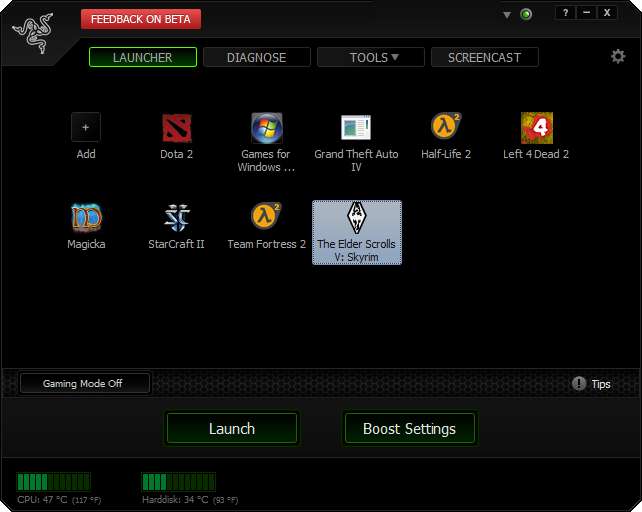
İLİŞKİLİ: Maksimum Oyun Performansı için Grafik Sürücülerinizi Nasıl Güncelleyebilirsiniz?
Bu "tek tıklama optimizasyonu", başka özellikler de içermelerine rağmen, Game Booster programının temelini oluşturur. Örneğin, genellikle yalnızca yapmanız gerekmesine rağmen, sürücülerinizden hangilerinin eski olduğunu gösterebilirler. grafik sürücülerinizi güncel tutun ve grafik sürücüleri bu günlerde güncellemeleri otomatik olarak kontrol eder.
Razer Game Booster, Oyun Modu etkinleştirildiğinde hangi işlemlerin otomatik olarak kapatılacağını da görmenizi sağlar. Oyun Modundan çıktığınızda bu işlemler geri yüklenir. Kapatmak istediğiniz işlemleri ve etkin durumda bırakmak istediklerinizi özelleştirmekte özgürsünüz.
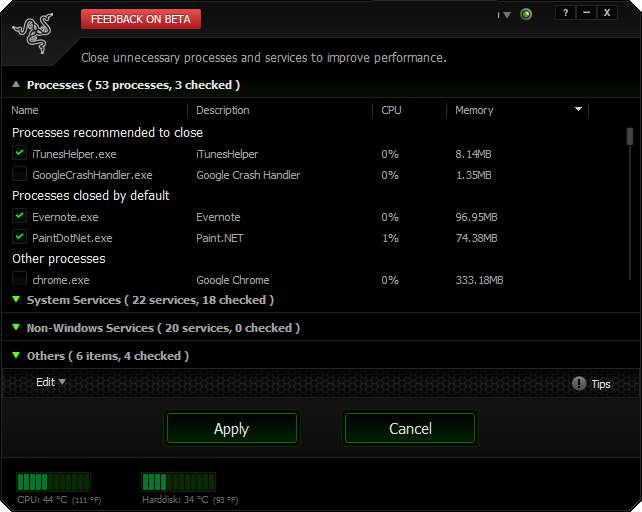
Karşılaştırma Sonuçları
Bu vaatler konusunda şüpheliyiz, bu yüzden son birkaç oyunda yerleşik olan kıyaslama araçlarıyla birkaç kıyaslama yaptık - hem Razer’ın "Oyun Modu" etkinken ve değilken.
İşte sistemimizden alınan, yüksek grafik ayarlarıyla gerçekleştirilen birkaç karşılaştırma sonucu:
Batman: Arkham Asylum
- Minimum: 31 FPS
- Maksimum: 62 FPS
- Ortalama: 54 FPS
Batman: Arkham Asylum (Game Booster ile)
- Minimum: 30 FPS
- Maksimum: 61 FPS
- Ortalama: 54 FPS
İlginçtir ki, kıyaslama aslında Oyun Modu etkinken biraz daha yavaştı. Bununla birlikte, buradaki sonuçlar, hata payı dahilindedir. Oyun Modu hiçbir şeyi yavaşlatmadı, ancak hiçbir şeyi hızlandırmadı. Oyun Modu pek bir şey yapmadı.
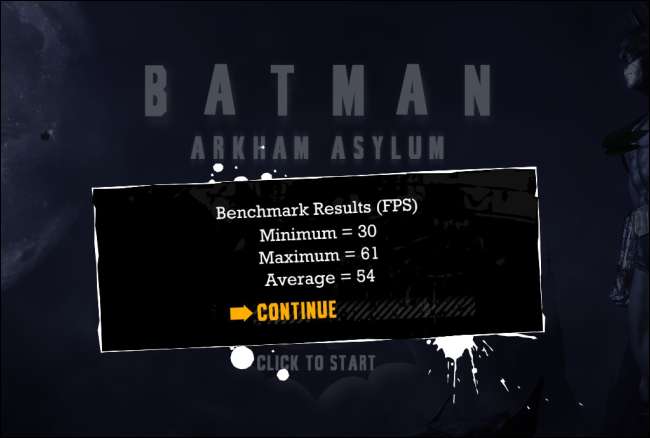 =
=
Metro 2033
- Ortalama Kare Hızı: 17.67 FPS
- Maks. Alan sayısı Kare hızı: 73,52 FPS
- Min. Kare hızı: 4,55 FPS
Metro 2033 (Game Booster ile)
- Ortalama Kare Hızı: 16.67 FPS
- Maks. Alan sayısı Kare hızı: 73,59 FPS
- Min. Kare hızı: 4,58 FPS
Oyun Modu etkinleştirildiğinde, sonuçlar yine hata payı içindeydi. Ortalama kare hızımız, maksimum ve minimum kare hızının her biri biraz daha yüksek olmasına rağmen biraz daha yavaştı.

Oyun Modu etkinleştirildiğinde, sonuçlarımız aslında panoda bir dokunuş daha düşüktü. Bunun nedeni Oyun Modunun yanlış bir şey yapması değildir. Bunun yerine, Oyun Modu çalışırken arka plan görevlerinin kaynakları daha fazla kullanması muhtemeldir. Oyun Modu bu tür kesintileri en aza indirmeye çalışır, ancak Windows birçok hareketli parçası olan karmaşık bir işletim sistemidir ve arka planda olabilecek her şeyi durdurmanın bir yolu yoktur. Oyun Modu deniyor ama teslim edemiyor.
Bu karşılaştırma sonuçlarının her bilgisayar için geçerli olmayacağını unutmayın. Razer Game Booster'ın çalışma şekli nedeniyle, arka planda çalışan yüz programı olan kişiler fark edilir bir iyileşme göreceklerken, yalnızca kaynaklara ışık tutan birkaç arka plan programını çalıştıran kişiler bir gelişme görmeyecek. Bu kıyaslama sonuçları bize "Oyun Modu" nun makul miktarda arka plan programına sahip tipik bir bilgisayarda performansı gerçekten ne kadar artırabileceği konusunda bir fikir veriyor, ancak hiçbiri kaynak üzerinde ağır değil.
Oyun Hızlandırıcı Faydalı mı?
Bir Game Booster programı, zaten kendi başınıza yapabileceğiniz bir şeyi yapar. Örneğin, arka planda çalışan, dosya indiren ve sabit sürücünüzü kullanan bir BitTorrent istemciniz varsa, bu, oyunun disk erişimi için BitTorrent istemcisi ile rekabet etmesi gerekeceğinden oyun yükleme sürelerini artıracaktır. Bir oyunu başlattığınızda BitTorrent istemcisini otomatik olarak kapatan bir Game Booster programı gerçekten oyun yükleme sürelerini artıracaktır, ancak BitTorrent istemcisini kapatarak veya oyun oynamaya başladığınızda indirmeyi kendiniz duraklatarak işleri hızlandırabilirsiniz.
İLİŞKİLİ: Bilgisayar Oyun Performansınızı İyileştirmek için Eksiksiz Kılavuz
Modern bir bilgisayarda, arka planda çalışan programlar genellikle çok fazla kaynak kullanmazlar ve genellikle hiçbir şey yapmadan% 0 CPU kullanımında otururlar. Görev Yöneticisini açarak bunu kendiniz kontrol edebilirsiniz - muhtemelen CPU süresini emen birçok arka plan programı görmeyeceksiniz. Eğer yaparsan, onlar hakkında bir şeyler yapmalısın.
Bir Gaming Booster programı, masaüstünüzde çalışan programları kendiniz yönetmeden oyunları başlatmanıza izin veren bir kısayoldur. Çok büyük olmayacak PC oyun performansınızı artırın .
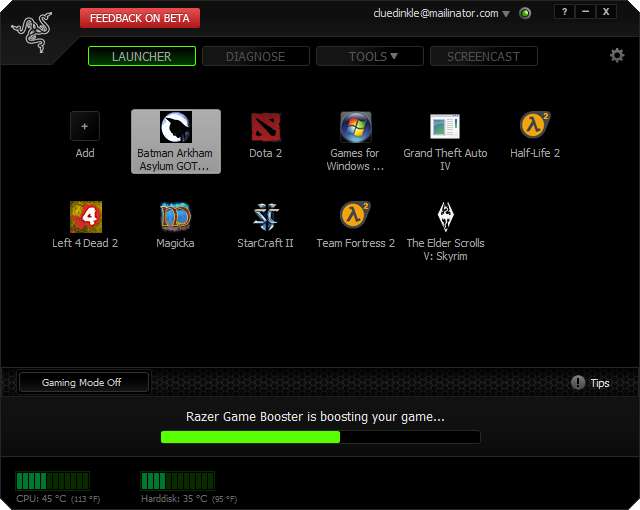
Ayrıca, bu tür araçların genellikle daha bilgili kullanıcılar için yararlı olabilecek özellikler sunabileceğini de unutmamalıyız. Örneğin, Razer Game Booster, ekranınızı kaydetmek için FRAPS benzeri bir Ekran Yakalama özelliği sunar. Ancak Oyun Modu'nun kendisi pek kullanışlı görünmüyor.







